Warzone est un logiciel anti-triche très agressif pour le COD développé par Raven Software. Sans entrer dans le vif du sujet, RICOCHET Anti Cheat est un logiciel anti-triche au niveau du noyau. Il a essentiellement tous les contrôles administratifs sur votre machine, ce qui lui permet d’effectuer un balayage à l’échelle du système pour tout logiciel de triche et de surveiller régulièrement les analyses pour identifier et contrecarrer les tricheurs.
Raven Software (et Activision par procuration) enregistre les adresses IP des tricheurs avec plusieurs infractions. RICOCHET Anti-Cheat a déjà fait la une des journaux car il rend essentiellement le jeu injouable pour les tricheurs en utilisant des techniques telles que DamageShield et Cloaking.
En interne, les tricheurs sont placés sur la liste noire, tandis que tous les vrais joueurs ont leur IP adressée dans une liste blanche. Les joueurs de cette liste blanche peuvent jouer au jeu comme il se doit. Une erreur de liste blanche Warzone se produit lorsque le serveur ne peut pas trouver l’adresse IP du joueur dans la liste blanche. Mais si vous n’avez aucune infraction de triche antérieure sur votre compte, le serveur ne sait pas quoi faire de votre adresse IP (et de votre jeu), car vous n’êtes sur aucune des deux listes.
Qu’est-ce qui cause l’erreur de liste blanche Warzone?
Eh bien, Activision n’a publié aucune déclaration sur la cause exacte de l’erreur concernant les problèmes de sécurité. Mais sur la base de l’expérience de certains joueurs, nous avons recensé certaines causes potentielles pouvant entraîner l’erreur mentionnée ci-dessus.
Raison 1 : Si vous jouez à Warzone sur une machine pour la première fois, même si vous êtes un joueur existant. Il est possible que vous obteniez l’erreur mentionnée ci-dessus.
Raison 2 : Il a également été observé que si vous avez récemment mis à jour ou installé un composant réseau de votre machine (carte Ethernet haut débit, carte Wi-Fi) ou remplacé votre FAI.
Raison 3 : Vous êtes susceptible de rencontrer l’erreur mentionnée ci-dessus si vous avez corrompu des fichiers de jeu.
Eh bien, une fois que vous connaissez les raisons possibles, vous pouvez suivre les instructions ci-dessous pour contourner l’erreur.
Comment résoudre l’erreur de liste blanche de Warzone
Méthode 1 : Vérifiez l’adresse IP de votre PC
Dans cette méthode, nous vous suggérons de vérifier l’adresse IP de votre PC et de suivre les directives ci-dessous :
Ouvrez cmd (invite de commande) et tapez ipconfig. La ligne qui nous intéresse est l’adresse IPv4. Maintenant, notez-le et redémarrez votre machine. Une fois de retour dans Windows, répétez ce processus et voyez si votre adresse IPv4 a changé ou non. Vous pouvez passer à l’ajustement suivant s’il reste le même. Et vous devez régler le problème avec votre FAI s’il est modifié.
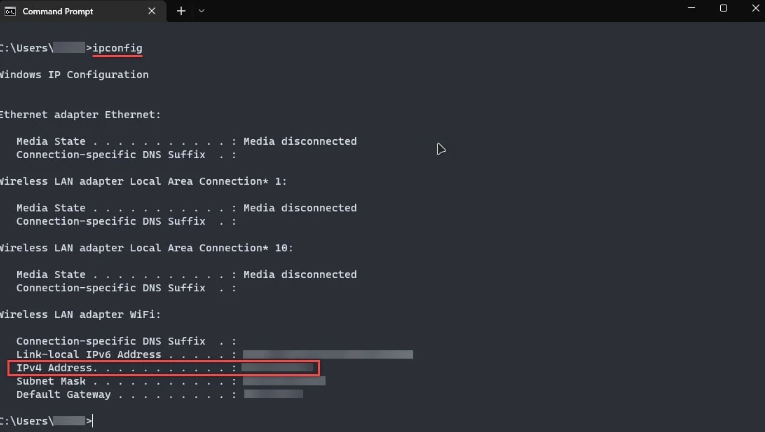
Méthode 2 : Mettre à jour COD : Warzone
Si la méthode mentionnée ci-dessus ne fonctionne pas pour vous, nous vous suggérons de mettre à jour COD : Warzone et de le faire dans le lanceur Battle.net, accédez à la page de jeu de COD : Warzone et appuyez sur l’onglet Options dans la barre de ruban. Et cliquez sur Rechercher les mises à jour, puis attendez que le jeu recherche automatiquement une nouvelle annonce de mise à jour, puis les télécharge et les installe. Mais n’oubliez pas de redémarrer votre machine une fois que vous avez mis à jour le jeu.
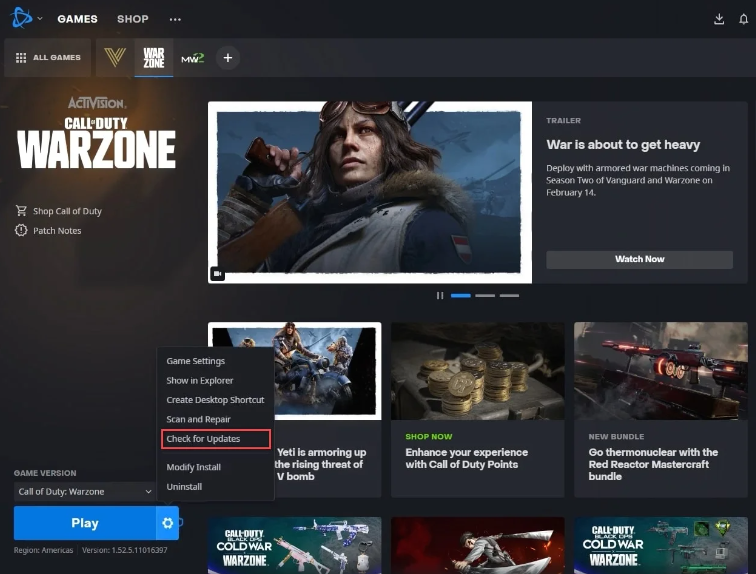
Méthode 3 : configurer le pare-feu Windows pour autoriser l’accès réseau pour Warzone
Dans cette méthode, nous vous suggérons de voir si votre pare-feu Windows bloque l’accès à Internet pour Warzone. Le pare-feu joue un rôle essentiel car il protège nos logiciels des applications malveillantes. Et parfois, cela se produit lorsque le pare-feu dépasse la protection et bloque Warzone en considérant les fichiers de jeu comme du contenu malveillant. Vous devez donc vraiment configurer le pare-feu Windows pour autoriser l’accès au réseau pour Warzone.
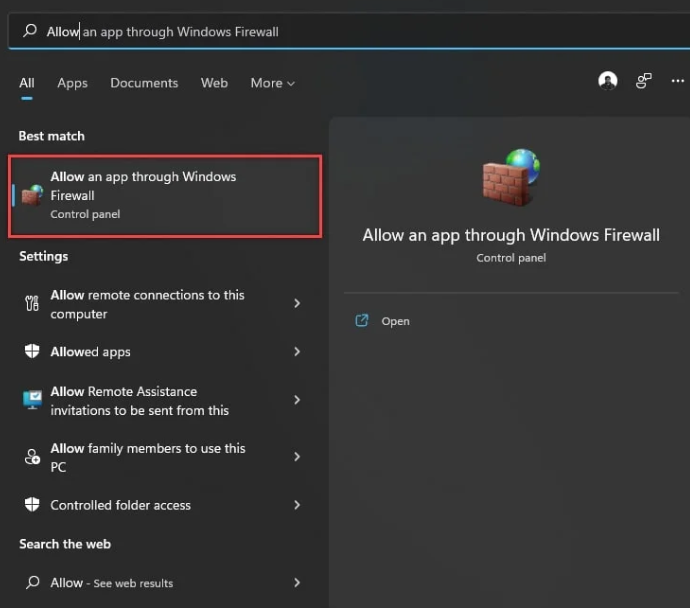
Tout d’abord, recherchez “Autoriser une application via le pare-feu Windows dans la barre de recherche Windows. Appuyez ensuite sur la touche Win et commencez à taper. Appuyez sur l’option pour accéder à la page du panneau de contrôle.
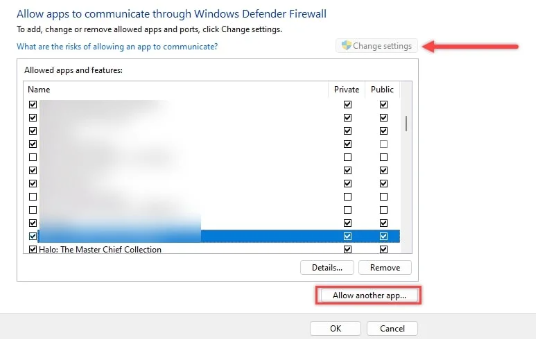
Avant d’apporter des modifications, appuyez sur cliquez sur le bouton “Modifier les paramètres” avec l’icône du bouclier. Après cela, faites défiler vers le bas pour voir si Warzone est dans la liste, il y a une coche devant lui, et les cases Public et Privé sont cochées.
Mais si vous ne pouvez pas voir Warzone, vous devez appuyer sur le bouton Autoriser une autre application, sélectionner Warzone, marquer les modifications comme spécifié ci-dessus et appuyer sur OK pour enregistrer les modifications.
Méthode 4 : réparer les fichiers du jeu
Si aucune des méthodes mentionnées ci-dessus ne fonctionne pour vous, nous vous suggérons de réparer les fichiers du jeu car vous avez des fichiers de jeu corrompus/manquants dans votre système. Donc, au lieu de réinstaller le jeu, il est préférable d’analyser et de réparer les fichiers du jeu. Et pour ce faire, suivez les instructions ci-dessous :
Sous Battle.net Launcher, accédez à la page de jeu de COD: Warzone et appuyez sur l’onglet Options dans la barre de ruban. Appuyez maintenant sur l’option Analyser et réparer dans le menu déroulant. Ou vous pouvez également cliquer sur cowheel à côté du bouton de lecture. Et enfin, appuyez sur le bouton Commencer l’analyse à l’invite de l’écran afin de réparer et d’analyser le fichier de jeu Warzone.
Notez que cela prendra environ 20 minutes si votre jeu est installé sur un SSD, mais si votre jeu est installé sur un disque dur, nous vous recommandons donc de fermer tous les autres programmes pour obtenir un maximum de ressources RAM et CPU pour le processus d’analyse et de réparation.
Solution instantanée pour les erreurs de jeu
Bien que toutes les méthodes mentionnées ci-dessus soient efficaces, vous devez vraiment faire attention au fait que si vous obtenez des types d’erreurs nuls, votre système a probablement été corrompu et il doit être analysé correctement. La méthode mentionnée ci-dessus ne réparera que les fichiers de jeu, mais vous devez comprendre que vos référentiels ont besoin d’un expert pour analyser et réparer les fichiers endommagés/corrompus. Donc, compte tenu de votre situation, nous vous suggérons un outil de réparation de PC pour analyser les fichiers système et croyez-moi, vous ne regretterez pas d’avoir utilisé cet outil.
⇑Obtenez l’outil de réparation de PC à partir d’ici⇓
C’est tout les gars, nous espérons que vous avez aimé le blog et qu’il vous a été utile.